Man11002: Porovnání verzí
Bez shrnutí editace |
Bez shrnutí editace |
||
| (Není zobrazeno 66 mezilehlých verzí od 3 dalších uživatelů.) | |||
| Řádek 1: | Řádek 1: | ||
== 11002 * Přílohy a dodatkové informace k dokladu | __TOC__ | ||
== 11002 * Přílohy a dodatkové informace k dokladu == | |||
V systému ''i''FIS | V systému ''i''FIS lze zobrazit / vkládat / mazat [[Obecné funkce IFIS#Formulář pro přílohy|přílohy]] k různým dokladům (faktura, objednávka, apod.). | ||
[[Image:P_11002a.png]]<br> | |||
[[Image: | |||
'''Obr. 11002/1''' ''Přílohy a dodatkové informace k dokladu'' | '''Obr. 11002/1''' ''Přílohy a dodatkové informace k dokladu'' | ||
===Popis formuláře=== | |||
=== | |||
[[ | Formulář slouží pro práci s přílohami (digitální dokumenty ve formě souboru v libovolném formátu), případně s dodatky (textové údaje). Pro otevření formuláře je určena ikona pro ''Přílohy'' umístěná v horní liště. Její možné barevné varianty a funkcionalita je popsána [[Obecné funkce IFIS#Formulář pro přílohy|zde]]. | ||
{{Poznamka|[[Obecné funkce IFIS#OF_PrilohyviFISaCUL|Podrobnější informace]] k formuláři, přílohám a k dokumentovému úložišti CUL uvedeny [[Obecné funkce IFIS#OF_PrilohyviFISaCUL|zde]].}} | |||
[[Image:P_11002b.png]]<br> | |||
'''Obr. 11002/2''' ''Přílohy a dodatkové informace k dokladu - záložka "Dodatky"'' | |||
===Význam barev ikon pro vyvolání formuláře s přílohami=== | |||
[[Image: | Ikona pro ''Přílohy'' ([[Image:Ikona34.png]]) vyvolá [[Obecné funkce IFIS#Formulář pro přílohy|přílohy a dodatky]] k záznamu: | ||
{| cellspacing="1" cellpadding="3" border="1" class="wikitable sortable" | |||
! align="left" style="background-color:#4d92d7;font-weight:bold;color:#FFFFFF" width="50" align="center" | '''Ikona''' | |||
! align="left" style="background-color:#4d92d7;font-weight:bold;color:#FFFFFF" width="580" align="center" | '''Význam''' | |||
|- | |||
| align="center" | [[Image:SedaPriloha.png]] | |||
| Neexistují žádné přílohy - vyvolá [[Obecné funkce IFIS#Formulář pro přílohy|přílohy a dodatky]] k záznamu | |||
|- | |||
| align="center" | [[Image:Ikona33.png]] | |||
| Existují jen přílohy s připojenými soubory - u daného záznamu je vložena příloha či dodatek s připojeným souborem, lze ji zobrazit | |||
|- | |||
| align="center" | [[Image:TlumenaCervena.png]] | |||
| Existují pouze přílohy bez připojených souborů - u daného záznamu je vložena příloha bez připojeného souboru, kterou nelze zobrazit | |||
|- | |||
| align="center" | [[Image:TlumenaZluta.png]] | |||
| Existují přílohy s připojenými soubory i bez připojených souborů - u daného záznamu je vložena příloha s připojenými soubory i bez připojených souborů, přílohu bez připojeného souboru nelze zobrazit | |||
|} | |||
Pokud jsou ve Spisové službě u dokumentu (PIDu) připojeny přílohy, zaktivní se v závazku, případně i v jiném dokladu, vedle pole s číslem dokumentu (PIDu) také tlačítko [[Image:PrilohyPIDu.png]] a zvýrazní se zeleně nebo jinou barvou v závislosti na stavu připojeného souboru. Po jeho použití lze tak přílohy rovnou zobrazit i ze závazku. Vyvolá se formulář s přílohami. | |||
[[Image:Pripojeni3.png]]<br> | |||
<br> | |||
Tlačítko může mít různé zbarvení:<br> | |||
*[[Image:PrilohyPIDuZelena.png]] - všechny přílohy mají připojený soubor<br> | |||
*[[Image:PrilohyPIDuZluta.png]] - existují přílohy s připojeným souborem i přílohy bez připojeného souboru<br> | |||
*[[Image:PrilohyPIDuBila.png]] - ani jedna příloha nemá připojen soubor<br> | |||
*[[Image:PrilohyPIDuNeni.png]] - neexistují přílohy<br> | |||
[[Image: | [[Image:P_11002e.png]]<br> | ||
'''Obr. 11002/ | '''Obr. 11002/3''' ''Příklady vyvolání formuláře s přílohami'' | ||
===Význam tlačítek=== | |||
Význam jednotlivých tlačítek je následující: | |||
*''Vlož'' - tlačítkem lze vložit přílohu | |||
*''Ukaž'' - umožní prohlíže již uložený dokument | |||
*''Kopíruj'' - umožní uložit jen jeden jediný dokument | |||
*''Zruš'' - tlačítko odstraní dokument z příloh, vymazat záznam o příloze lze i v případě, že není soubor v CUL přístupný, tzn. v případě, kdy dokument nelze z nějakého důvodu otevřít | |||
*''Uložit soubory'' - tlačítkem se lze přesunout do formuláře [[Man11001|11001]] - ''Hromadné ukládání příloh'', kde lze hromadně uložit více dokumentů najednou | |||
*''Pečeť / Podpis'' - slouží pro opatření dokumentu elektronickým podpisem či pečetí, více informací naleznete [[Obecné_funkce_IFIS#Elektronicky_Podpis_Pecet|zde]] | |||
{{Poznamka|V iFIS lze i hromadně stahovat dokumenty z CUL. K tomu je určeno tlačítko ''Uložit soubory''. Tato funkcionalita umožní hromadně uložit soubory příloh. Pro uložení jednoho jediného souboru je určeno tlačítko ''Kopíruj'' umístěné u jednotlivých záznamů příloh ve formuláři [[Man11002|11002]] - ''Přílohy a dodatkové informace k dokladu''. Více informací k možnosti hromadného stahování dokumentů z CUL naleznete [[Možnost hromadného stahování dokumentů z CUL|zde]].}} | |||
''' | |||
===Zatržítko Zobrazit související přílohy=== | |||
V seznamu se souvisejí přílohy objeví až po zaškrtnutí zatržítka ''Zobrazit související přílohy''. | |||
[[ | Při vyhledávání / zobrazování / stahování / připojování souvisejících příloh u [[Man01430|e-schvalovaných]] závazkových dokladů se za související přílohu považuje také dokument připojený k přijatému zálohovému listu, který je vyúčtovaný v řádcích závazku. Ze všech formulářů pro dodavatelské faktury, závazky k zaměstnanci a monitorovací zprávu jsou v souvisejících přílohách zobrazeny i přílohy k přijatým zálohovým listům, které jsou vyúčtované v řádcích závazku. | ||
=== | ===Uložení tiskové sestavy do přílohy=== | ||
Uložit do přílohy lze také tiskovou sestavu přes formulář [[Man00121#Uložení tiskové sestavy do přílohy|00121]] - ''VTS - výběr tiskové sestavy''. | |||
{{Poznamka|Přílohy lze také opatřit elektronickým podpisem či pečetí. Více informací naleznete [[Obecné_funkce_IFIS#Elektronicky_Podpis_Pecet|zde]].}} | |||
===Položky ve formuláři=== | |||
Formulář obsahuje '''tyto položky''': | |||
*'''i''' - uživatelské upozornění k dokumentu | |||
*'''Z''' - způsob založení přílohy | |||
**'''R''' - ručně | |||
**'''I''' - importem | |||
**'''C''' - vyskytuje se v případech, kdy jsou zakládány záznamy do [[:Kategorie:Spisová služba|iFIS/Spisová služba]] z jednotlivých agend iFIS ([[Man03228|závazky]], [[Man30335|objednávky]], [[Man03328|pohledávky]], [[Man08202|smlouvy]], ...) přes ikonu '''SPS''' v levém toolbaru včetně přílohy již vložené u záznamu agendy, ze které je voláno | |||
*'''Úlo.''' - úloha iFIS, ve které došlo ke vložení přílohy/dokumentu | |||
*'''Typ dok.''' - o jaký typ dokumentu se jedná (definováno pro každou agendu iFIS zvlášť) | |||
*'''Popis''' - vlastní popis vkládaného dokumentu | |||
*'''Práv. váha''' - právní váha dokumentu | |||
**Kopie | |||
**Originál | |||
**Ověřená kopie | |||
*'''Kód''': | |||
**externí ID přílohy jednoznačně identifikující přílohu (např. čárový kód nalepený na dokumentu) | |||
**pomocí '''globálního''' parametru [[Parametrizace#PRILHLAS|PRILHLAS]] lze nastavit, zda se má zobrazit hlášení o '''neexistující příloze''' při vyhledávání pomocí '''čárového kódu''', parametr může obsahovat hodnoty '''A/N''' ('''A''' = zobrazí upozornění, '''N''' = upozornění se nezobrazí) | |||
**připojení dokumentu pomocí čárového kódu je blíže popsáno [[Obecné funkce IFIS#Připojení dokumentu pomocí čárového kódu|zde]] | |||
*'''Soubor''' - název souboru včetně přípony | |||
*'''Poznámka''' - poznámka k příloze/dokumentu | |||
*'''Vytvořeno''' - datum vytvoření a uložení záznamu o příloze | |||
*'''Změněno''' - datum poslední změny přílohy | |||
*'''Velikost''' - velikost souboru | |||
*'''N. popis''' - popis přílohy pro agendu dokladu iFIS | |||
*'''Nový kód''' - externí id přílohy jednoznačně identifikující přílohu (například čárový kód nalepený na faktuře) | |||
===Součtová položka Celková velikost příloh=== | |||
Ve formuláři s přílohami a dodatkovými informacemi k dokladu a ve formulářích obsahujících záložku ''Přílohy'' či ''Dokumenty'': | |||
*se pod sloupcem ''Velikost souboru'' nachází součtová položka ''Celková velikost příloh'' zobrazující celkovou velikost vlastních příloh, která se nachází i u jiných formulářů obsahujících záložku ''Dokumenty'' nebo ''Přílohy'' | |||
*nezahrnuje související přílohy | |||
*položku lze zobrazit po posunutí dolní lišty vpravo | |||
[[Image: | [[Image:P_11002d.png]]<br> | ||
'''Obr. 11002/ | '''Obr. 11002/4''' ''Součtová položka "Celková velikost příloh"'' | ||
Zobrazuje se vždy součet velikostí všech příloh, nikoliv pouze načtených a zobrazených ve formulářovém bloku. | |||
{{Pozor|V součtové položce ''Celková velikost příloh'' nejsou zahrnuty související přílohy.}} | |||
''' | |||
<br><br>'''Navazující funkce:''' | |||
*[[Man00210|00210]] - Správa uživatelů a přístupů | |||
*[[Man09301|09301]] - Archiv dokumentů | |||
*[[Man11001|11001]] - Hromadné ukládání příloh | |||
[[Kategorie:Správce]] | [[Kategorie:Správce]] | ||
Aktuální verze z 30. 4. 2024, 14:25
11002 * Přílohy a dodatkové informace k dokladu
V systému iFIS lze zobrazit / vkládat / mazat přílohy k různým dokladům (faktura, objednávka, apod.).
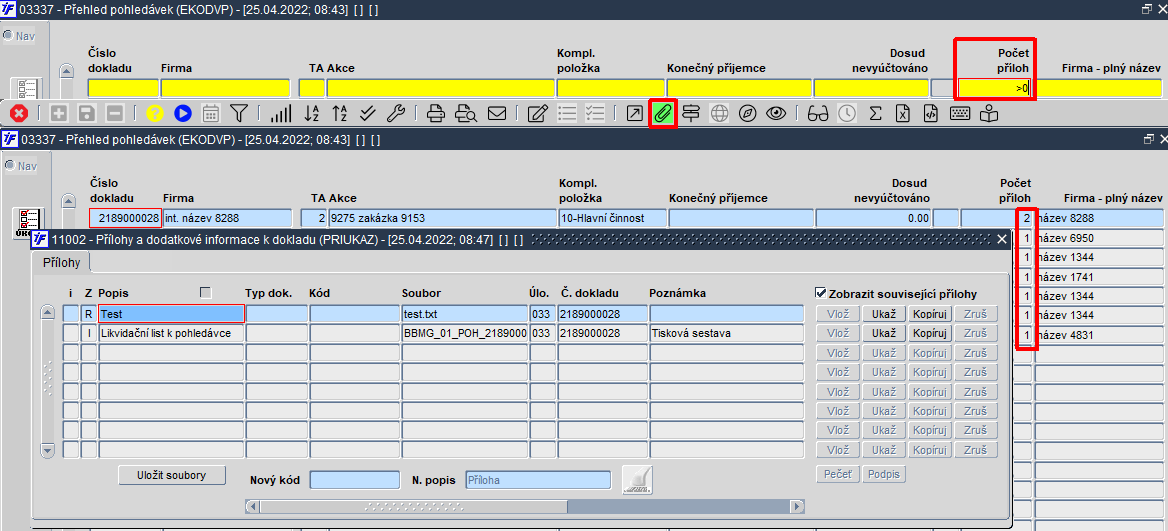
Obr. 11002/1 Přílohy a dodatkové informace k dokladu
Popis formuláře
Formulář slouží pro práci s přílohami (digitální dokumenty ve formě souboru v libovolném formátu), případně s dodatky (textové údaje). Pro otevření formuláře je určena ikona pro Přílohy umístěná v horní liště. Její možné barevné varianty a funkcionalita je popsána zde.
| Poznámka | |
| Podrobnější informace k formuláři, přílohám a k dokumentovému úložišti CUL uvedeny zde. |
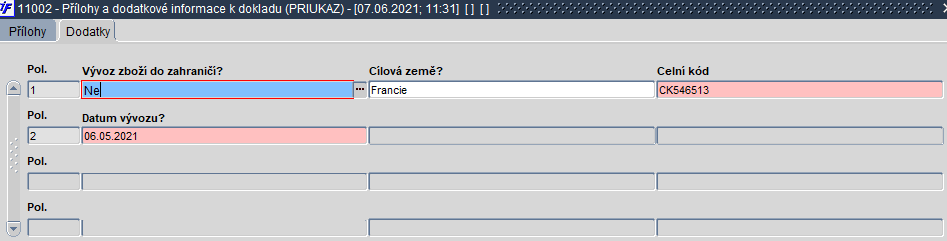
Obr. 11002/2 Přílohy a dodatkové informace k dokladu - záložka "Dodatky"
Význam barev ikon pro vyvolání formuláře s přílohami
Ikona pro Přílohy (![]() ) vyvolá přílohy a dodatky k záznamu:
) vyvolá přílohy a dodatky k záznamu:
| Ikona | Význam |
|---|---|
| Neexistují žádné přílohy - vyvolá přílohy a dodatky k záznamu | |
| Existují jen přílohy s připojenými soubory - u daného záznamu je vložena příloha či dodatek s připojeným souborem, lze ji zobrazit | |
| Existují pouze přílohy bez připojených souborů - u daného záznamu je vložena příloha bez připojeného souboru, kterou nelze zobrazit | |
| Existují přílohy s připojenými soubory i bez připojených souborů - u daného záznamu je vložena příloha s připojenými soubory i bez připojených souborů, přílohu bez připojeného souboru nelze zobrazit |
Pokud jsou ve Spisové službě u dokumentu (PIDu) připojeny přílohy, zaktivní se v závazku, případně i v jiném dokladu, vedle pole s číslem dokumentu (PIDu) také tlačítko ![]() a zvýrazní se zeleně nebo jinou barvou v závislosti na stavu připojeného souboru. Po jeho použití lze tak přílohy rovnou zobrazit i ze závazku. Vyvolá se formulář s přílohami.
a zvýrazní se zeleně nebo jinou barvou v závislosti na stavu připojeného souboru. Po jeho použití lze tak přílohy rovnou zobrazit i ze závazku. Vyvolá se formulář s přílohami.
Tlačítko může mít různé zbarvení:
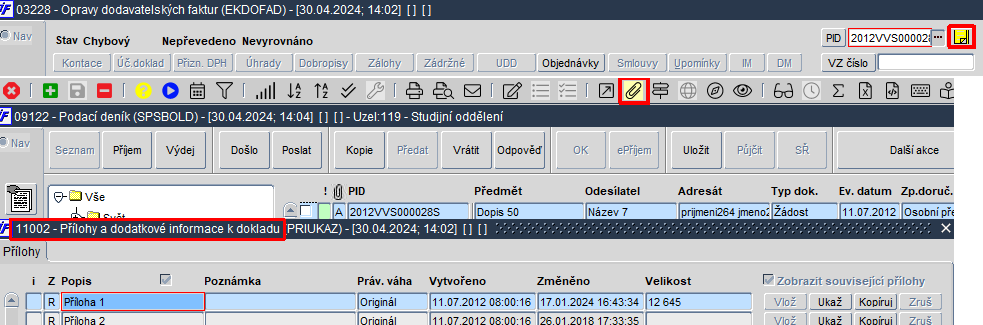
Obr. 11002/3 Příklady vyvolání formuláře s přílohami
Význam tlačítek
Význam jednotlivých tlačítek je následující:
- Vlož - tlačítkem lze vložit přílohu
- Ukaž - umožní prohlíže již uložený dokument
- Kopíruj - umožní uložit jen jeden jediný dokument
- Zruš - tlačítko odstraní dokument z příloh, vymazat záznam o příloze lze i v případě, že není soubor v CUL přístupný, tzn. v případě, kdy dokument nelze z nějakého důvodu otevřít
- Uložit soubory - tlačítkem se lze přesunout do formuláře 11001 - Hromadné ukládání příloh, kde lze hromadně uložit více dokumentů najednou
- Pečeť / Podpis - slouží pro opatření dokumentu elektronickým podpisem či pečetí, více informací naleznete zde
| Poznámka | |
| V iFIS lze i hromadně stahovat dokumenty z CUL. K tomu je určeno tlačítko Uložit soubory. Tato funkcionalita umožní hromadně uložit soubory příloh. Pro uložení jednoho jediného souboru je určeno tlačítko Kopíruj umístěné u jednotlivých záznamů příloh ve formuláři 11002 - Přílohy a dodatkové informace k dokladu. Více informací k možnosti hromadného stahování dokumentů z CUL naleznete zde. |
Zatržítko Zobrazit související přílohy
V seznamu se souvisejí přílohy objeví až po zaškrtnutí zatržítka Zobrazit související přílohy.
Při vyhledávání / zobrazování / stahování / připojování souvisejících příloh u e-schvalovaných závazkových dokladů se za související přílohu považuje také dokument připojený k přijatému zálohovému listu, který je vyúčtovaný v řádcích závazku. Ze všech formulářů pro dodavatelské faktury, závazky k zaměstnanci a monitorovací zprávu jsou v souvisejících přílohách zobrazeny i přílohy k přijatým zálohovým listům, které jsou vyúčtované v řádcích závazku.
Uložení tiskové sestavy do přílohy
Uložit do přílohy lze také tiskovou sestavu přes formulář 00121 - VTS - výběr tiskové sestavy.
| Poznámka | |
| Přílohy lze také opatřit elektronickým podpisem či pečetí. Více informací naleznete zde. |
Položky ve formuláři
Formulář obsahuje tyto položky:
- i - uživatelské upozornění k dokumentu
- Z - způsob založení přílohy
- R - ručně
- I - importem
- C - vyskytuje se v případech, kdy jsou zakládány záznamy do iFIS/Spisová služba z jednotlivých agend iFIS (závazky, objednávky, pohledávky, smlouvy, ...) přes ikonu SPS v levém toolbaru včetně přílohy již vložené u záznamu agendy, ze které je voláno
- Úlo. - úloha iFIS, ve které došlo ke vložení přílohy/dokumentu
- Typ dok. - o jaký typ dokumentu se jedná (definováno pro každou agendu iFIS zvlášť)
- Popis - vlastní popis vkládaného dokumentu
- Práv. váha - právní váha dokumentu
- Kopie
- Originál
- Ověřená kopie
- Kód:
- externí ID přílohy jednoznačně identifikující přílohu (např. čárový kód nalepený na dokumentu)
- pomocí globálního parametru PRILHLAS lze nastavit, zda se má zobrazit hlášení o neexistující příloze při vyhledávání pomocí čárového kódu, parametr může obsahovat hodnoty A/N (A = zobrazí upozornění, N = upozornění se nezobrazí)
- připojení dokumentu pomocí čárového kódu je blíže popsáno zde
- Soubor - název souboru včetně přípony
- Poznámka - poznámka k příloze/dokumentu
- Vytvořeno - datum vytvoření a uložení záznamu o příloze
- Změněno - datum poslední změny přílohy
- Velikost - velikost souboru
- N. popis - popis přílohy pro agendu dokladu iFIS
- Nový kód - externí id přílohy jednoznačně identifikující přílohu (například čárový kód nalepený na faktuře)
Součtová položka Celková velikost příloh
Ve formuláři s přílohami a dodatkovými informacemi k dokladu a ve formulářích obsahujících záložku Přílohy či Dokumenty:
- se pod sloupcem Velikost souboru nachází součtová položka Celková velikost příloh zobrazující celkovou velikost vlastních příloh, která se nachází i u jiných formulářů obsahujících záložku Dokumenty nebo Přílohy
- nezahrnuje související přílohy
- položku lze zobrazit po posunutí dolní lišty vpravo
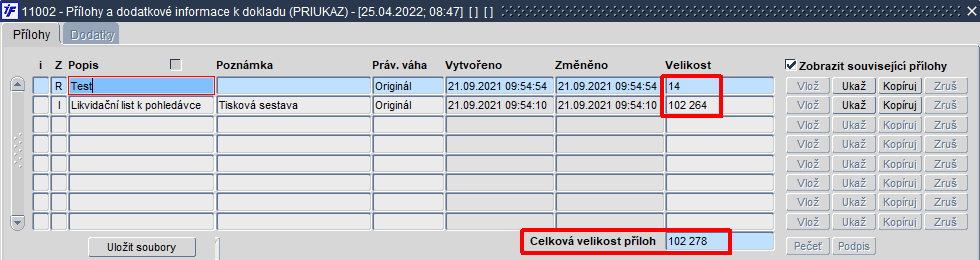
Obr. 11002/4 Součtová položka "Celková velikost příloh"
Zobrazuje se vždy součet velikostí všech příloh, nikoliv pouze načtených a zobrazených ve formulářovém bloku.
| Pozor | |
| V součtové položce Celková velikost příloh nejsou zahrnuty související přílohy. |
Navazující funkce:
